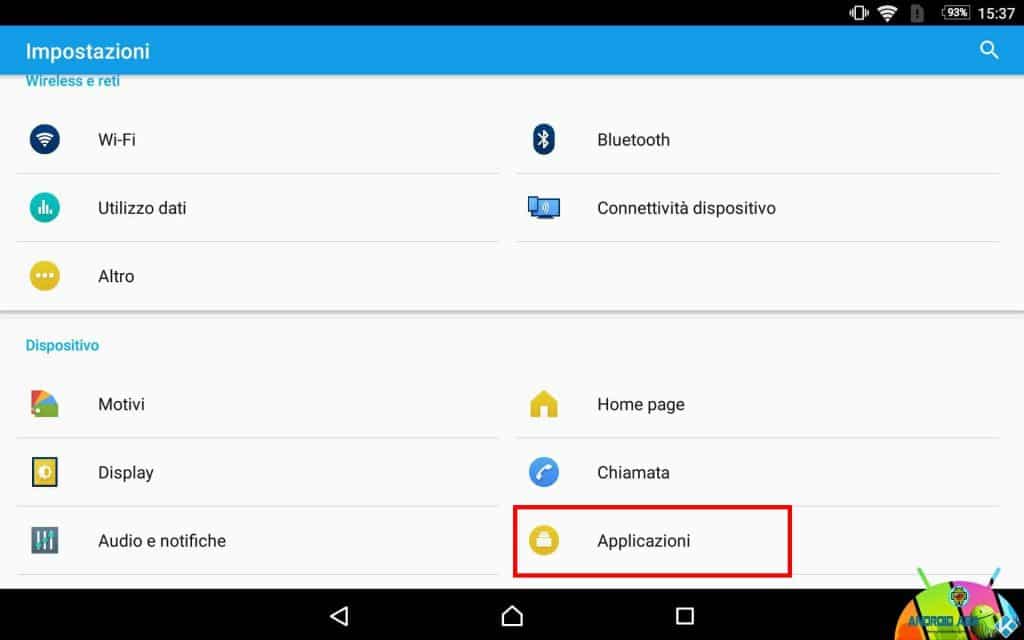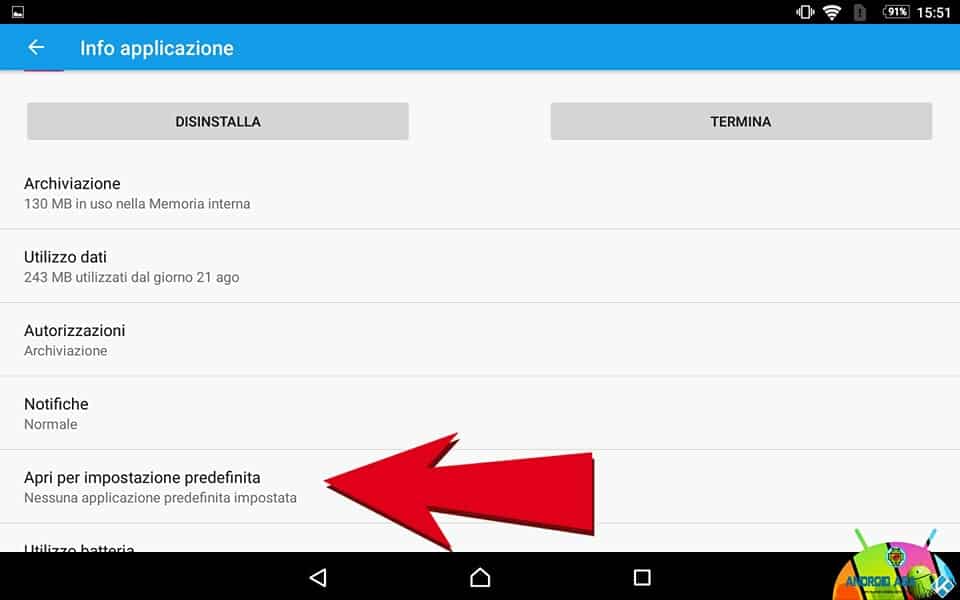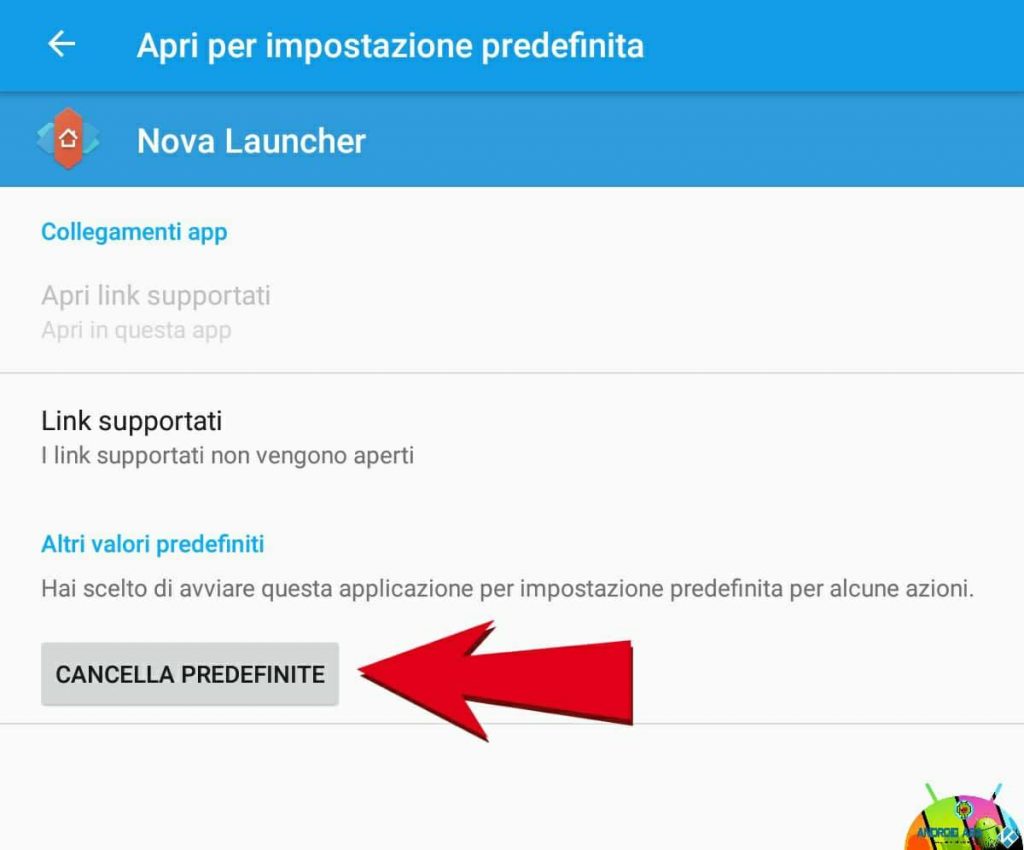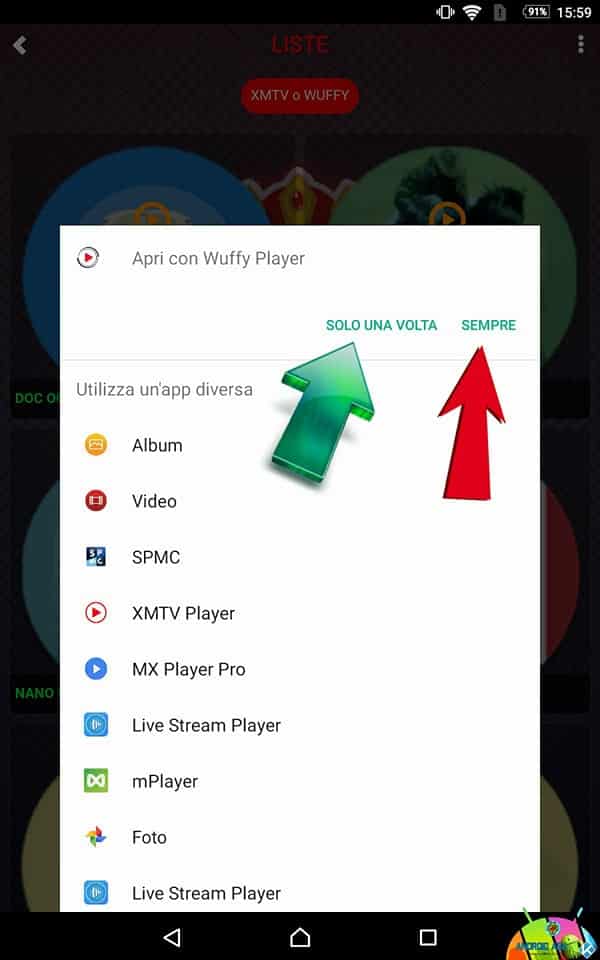A grande, anzi a grandissima richiesta oggi vi spiegheremo come modificare, impostare o rimuovere un’applicazione Android come predefinita; la guida nasce in seguito alle tantissime email di utenti che hanno difficoltà ad utilizzare alcune app streaming (come ad esempio Evil King ß). Sui dispositivi in cui è impostato un lettore interno predefinito, è impossibile avviare le liste con i lettori consigliati XMTV e/o Wuffy. La guida che vi proponiamo è valida per tutte le applicazioni che si possono impostare come predefinite, quindi anche launcher, programmi per il fotoritocco, browser internet ecc.
I passaggi indicati qui di seguito potrebbero variare leggermente da Android ad Android a seconda delle personalizzazioni del vostro modello ma, non dovreste avere difficoltà a trovare le voci seguenti:
- Cliccate su Impostazioni (o Impostazioni di Sistema, Settings e via dicendo…)
- Cliccate su Applicazioni (o App)
- A questo punto se avete un’app preimpostata da rimuovere, cercatela e cliccateci su
- Ora cliccate su Apri per impostazione predefinita
- e cliccate su CANCELLA PREDEFINITE
- Fatto
NOTA BENE: dato che non abbiamo alcun lettore video impostato come predefinito abbiamo fatto l’esempio con il launcher Nova.
Come impostare un’app predefinita
Ogni volta che aprite un contenuto, il sistema android vi chiderà con cosa aprire il file; sia che si tratti di una foto, un video, un file musica o un programma, Android ci chiede gentilmente quale programma preferiamo utilizzare. In questi casi, a meno che non siate sicuri della scelta, conviene cliccare su SOLO UNA VOLTA; per impostare il programma come predefinito allora cliccate su SEMPRE.
Per ulteriori chiarimenti, domande o informazioni di qualunque tipo non esitate a contattarci tramite il widget Assistenza Tecnica o tramite l’App Ufficiale.
Se vi piace il nostro sito potete ringraziarci e contribuire alla nostra crescita anche solo visitandoci senza Adblock